
手机在看视频的时候微信怎么显示 手机视频微信同时操作方法
发布时间:2024-05-17 13:32:39 来源:丰图软件园
在如今移动互联网高度发达的时代,手机已经成为人们生活中必不可少的工具,手机不仅可以用来打电话、发短信,还可以用来看视频、玩游戏等。当我们在手机上看视频的时候,可能会遇到微信消息的来临,这时候该怎么办呢?如何能够在手机看视频的同时操作微信呢?下面就让我们来探讨一下手机视频与微信同时操作的方法。
手机视频微信同时操作方法
操作方法:
1.首先我们需要准备一部手机,并确定手机是连网的,然后打开手机,我们点击设置图标。
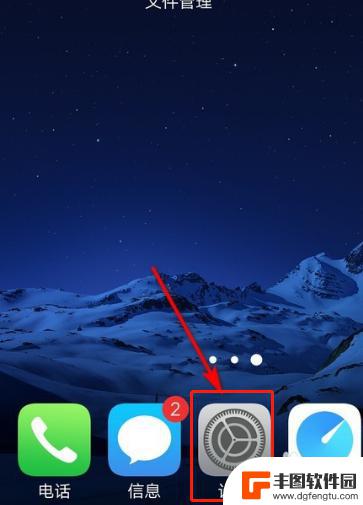
2.我们进入设置界面之后,在显示的页面上点击多屏多任务。然后进入多屏多任务界面,点击信息分屏。
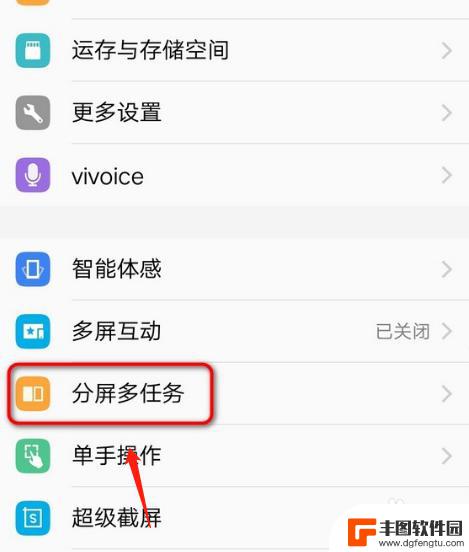
3.我们进入信息分屏界面,把微信聊天的按钮点开。设置好之后点开视频,在观看视频的时候,三指下滑,页面弹出选项,点击微信。
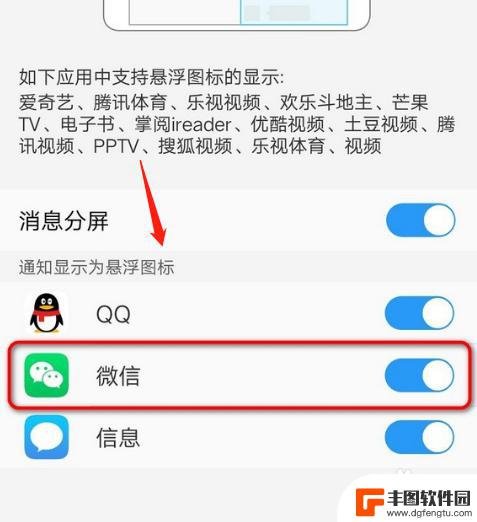
4.点击微信之后,手机界面就会分成两半。一半是视频,一半是微信聊天框,这样就可以边看视频边微信聊天了。
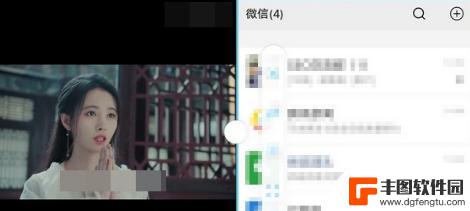
以上就是手机在观看视频时微信的显示方式的全部内容,对于那些不清楚的用户,可以参考小编的步骤来进行操作,希望对大家有所帮助。
热门游戏
- 相关教程
- 小编精选
-
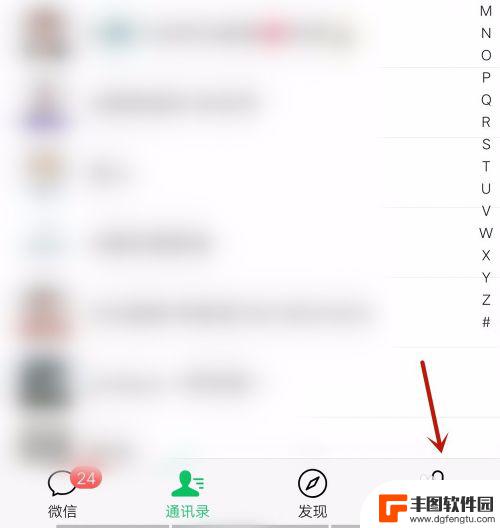
手机在看视频的时候微信不提示 微信视频消息提示音没有响怎么办
在如今的社交生活中,手机已经成为了我们不可或缺的重要工具,有时候在我们专注于看视频的时候,却错过了微信消息的提示音,或是微信视频消息的通知没有及时响起。这种情况让人感到困惑和不...
2024-04-07
-
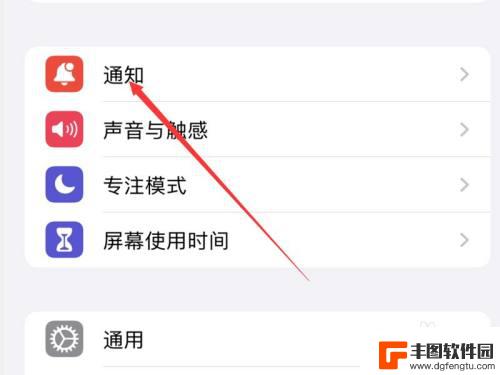
苹果手机微信来视频必须解锁才能显示 苹果手机微信视频如何开锁
苹果手机微信在进行视频通话时,有时候会出现需要解锁才能显示视频的情况,这可能是因为手机的锁屏状态导致微信无法访问摄像头和麦克风。解锁苹果手机后,可以通过微信设置中的权限管理来允...
2024-04-14
-
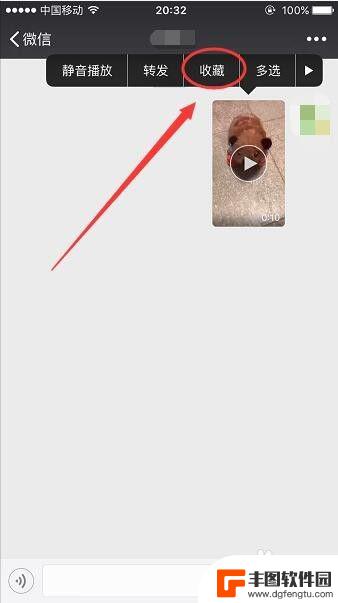
微信上的视频怎么发到qq上去 微信里的视频怎么分享到QQ
在日常社交应用中,微信和QQ是两个最常用的平台之一,有时候我们可能想要在微信上看到的视频分享到QQ上,或者在QQ上看到的视频分享到微信上。如何实现这样的跨平台分享呢?接下来我们...
2024-04-05
-
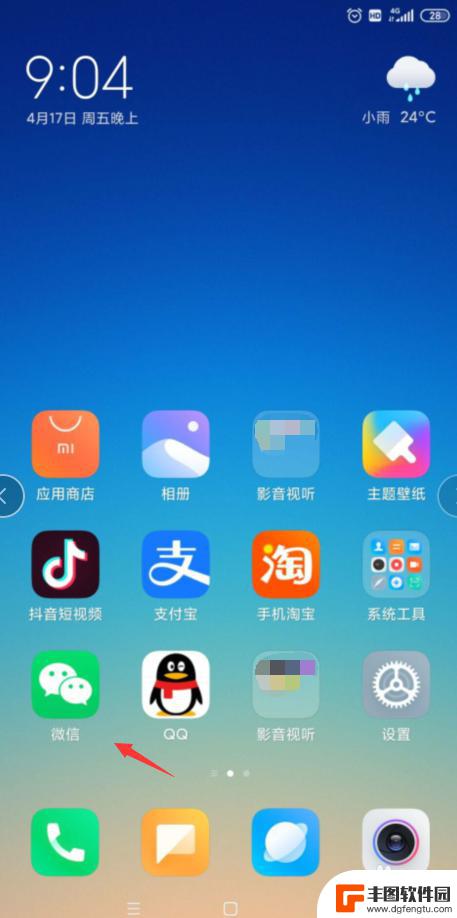
手机打微信视频没有声音是怎么回事 微信视频通话为什么没有声音
在日常生活中,我们经常会使用手机进行视频通话,而微信作为一个非常方便的社交工具,也被广泛应用于视频通话中,有时候我们可能会遇到这样的问题:在使用微信进行视频通话时,却发现对方无...
2024-05-01
-
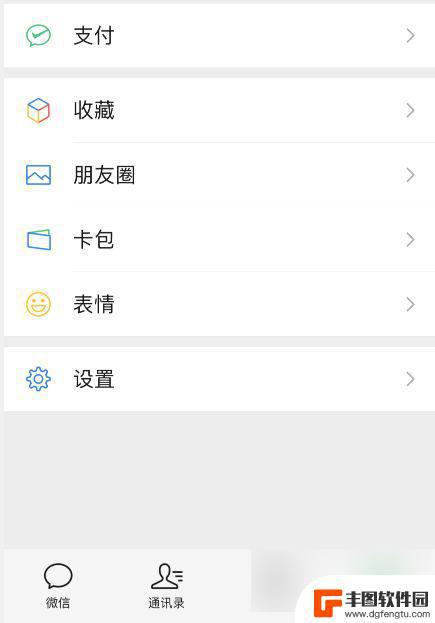
视频号的视频怎么隐藏起来 微信视频号隐私权限设置步骤
在当今社交网络时代,隐私保护变得愈发重要,对于使用微信视频号的用户来说,如何隐藏自己的视频内容就显得尤为关键。通过微信视频号的隐私权限设置,用户可以轻松控制谁能够看到自己的视频...
2024-10-15
-
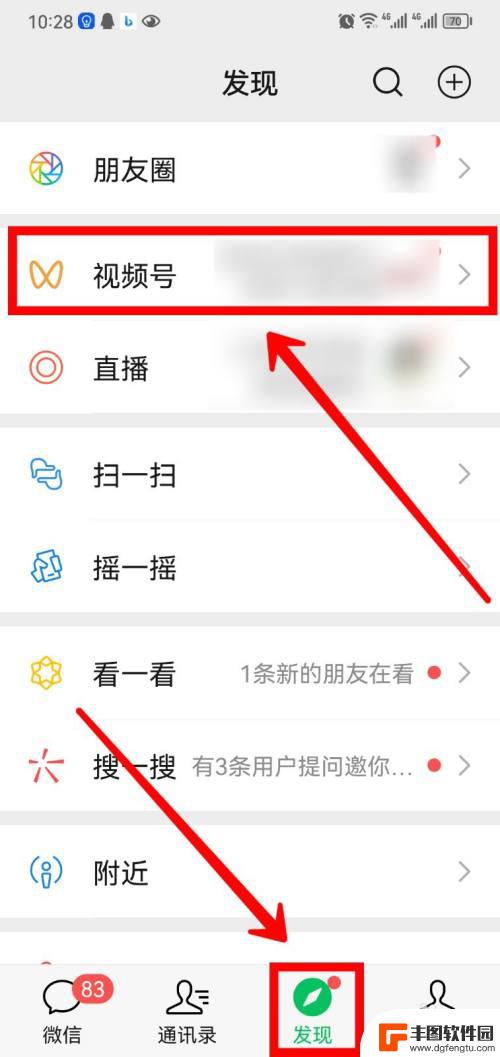
微信视频号如何保存视频到相册 如何在微信视频号中保存视频
在使用微信视频号时,有时候我们会遇到想要保存视频到相册的需求,但是在微信视频号中保存视频却并不是一件简单的事情。因为微信视频号并没有提供直接保存视频到相册的功能,所以我们需要通...
2024-07-09
-

苹果手机电话怎么设置满屏显示 iPhone来电全屏显示怎么设置
苹果手机作为一款备受欢迎的智能手机,其来电全屏显示功能也备受用户青睐,想要设置苹果手机来电的全屏显示,只需进入手机设置中的电话选项,然后点击来电提醒进行相应设置即可。通过这一简...
2024-11-27
-

三星山寨手机怎么刷机 山寨手机刷机工具
在当今科技发展迅速的时代,手机已经成为人们生活中不可或缺的重要工具,市面上除了知名品牌的手机外,还存在着许多山寨手机,其中三星山寨手机尤为常见。对于一些用户来说,他们可能希望对...
2024-11-27













